Как добавить контакт в WhatsApp
3 апреля 2022 Ликбез Технологии
Четыре проверенных способа на все случаи жизни.
Как и все мессенджеры, WhatsApp запрашивает разрешение на доступ к контактам и синхронизирует их при первом запуске. Поэтому отдельно добавлять людей, если они уже есть в вашей телефонной книге, не нужно. Достаточно создать новый чат, выбрать пользователя из списка и начать диалог.
Для общения необходимо добавить контакт одним из четырёх способов: через новый чат или QR‑код в самом WhatsApp, во встроенной телефонной книге или через пересланную визитную карточку из чата с другим человеком.
Удалить ненужный контакт можно только из стандартной телефонной книги, выбрав «Правка» → «Удаление». Сделать это через мессенджер, к сожалению, нельзя.
1. Как добавить контакт в WhatsApp из приложения
Самый простой способ. Используя его, вы одновременно создадите новую запись во встроенном приложении «Контакты» и сразу сможете начать общение, если человек уже зарегистрирован в WhatsApp. В противном случае приложение предложит отправить приглашение со ссылкой на мессенджер.
В противном случае приложение предложит отправить приглашение со ссылкой на мессенджер.
На iOS
В WhatsApp на вкладке «Чаты» тапните по значку с карандашом и выберите «Новый контакт».
Введите имя, номер телефона и другие данные и нажмите «Сохранить». Тапните по соответствующей иконке, чтобы начать беседу, видеочат или звонок.
Если человека ещё нет в WhatsApp, то на предыдущем экране вы увидите пометку «Этот номер не зарегистрирован» и предложение отправить приглашение. Нажмите «Пригласить в WhatsApp» и отошлите человеку ссылку на мессенджер обычной СМС.
На Android
Переключитесь на вкладку «Чаты», коснитесь иконки создания беседы и выберите «Новый контакт».
Вбейте имя, фамилию, номер телефона и другую необходимую информацию и подтвердите создание контакта. Если человек зарегистрирован в WhatsApp, вы сразу же сможете позвонить или написать ему. В противном случае появится предложение отправить ссылку на установку мессенджера.
2. Как добавить контакт в WhatsApp через QR‑код
Если находитесь рядом с нужным человеком, то быстрее и удобнее воспользоваться для добавления встроенной функцией QR‑кодов с личной информацией.
На iOS
Попросите собеседника открыть настройки WhatsApp и тапнуть по значку QR‑кода.
На своём смартфоне на вкладке «Чаты» коснитесь иконки создания беседы и выберите «Новый контакт».
Коснитесь «Добавить с помощью QR‑кода» и наведите камеру на экран собеседника.
Когда код распознается, нажмите «Добавить контакт» и «Сохранить».
Теперь можно писать и звонить, нажав на соответствующую иконку.
На Android
Попросите друга открыть настройки WhatsApp и QR‑код с контактными данными, коснувшись соответствующего значка.
У себя на смартфоне откройте вкладку «Чаты», нажмите кнопку создания и затем — значок QR‑кода.
Отсканируйте код с экрана друга и тапните «Добавить в контакты».
Сохраните запись, нажав на кнопку подтверждения, и перейдите в чат для общения.
3. Как добавить контакт в WhatsApp через телефонную книгу
По сути, это классическая процедура записи нового номера в «Контакты». При следующем запуске WhatsApp подхватит данные и человек появится в списке доступных для чата.
На iOS
Откройте приложение «Контакты» или одноимённую вкладку в звонилке. Тапните на плюс, введите имя и номер телефона человека, а затем нажмите «Готово».
Запустите WhatsApp, на вкладке «Чаты» начните вводить имя контакта. Он должен появиться в подсказках.
Если человек ещё не зарегистрирован в WhatsApp, то напротив его имени будет пометка «Пригласить». Нажав на неё, можно отправить СМС со ссылкой на мессенджер.
На Android
Зайдите в приложение «Контакты» или на соответствующую вкладку в звонилке и нажмите «Создать контакт». Укажите имя, номер и всю необходимую информацию и подтвердите добавление.
Откройте WhatsApp и тапните по значку поиска. Начните вводить имя человека и воспользуйтесь подсказкой, чтобы открыть чат.
4. Как добавить контакт в WhatsApp из визитной карточки
Такой метод пригодится, если вы просите кого‑то из своих контактов поделиться номером другого человека. Это потребует минимума действий от вас. Собеседник может отправить контакт в виде файла‑визитки, а вам останется лишь открыть его.
На iOS
Попросите собеседника тапнуть плюс и выбрать «Контакт».
После выбора нужного человека он должен нажать «Отправить», а вам же останется лишь тапнуть «Сохранить» в чате для добавления.
На Android
Пусть ваш знакомый нажмёт кнопку со скрепкой в чате, выберет «Контакт», а затем укажет нужный.
Далее ему останется подтвердить отправку, а вам — нажать «Добавить» и сохранить новый контакт.
Читайте также 📱🙋♀️➕
- Как найти и добавить человека в Telegram
- Как быстро скопировать контакты с одного устройства на другое
- Как создать группу в WhatsApp
- Как удалить контакт в Telegram
- Как восстановить удалённые контакты
Как добавить контакт человека в группу или чат WhatsApp
Программы Софт и файлы
12 апреля, 2018
admin
Добавить контакт в группу в WhatsApp или отправить ему сообщение можно, если у человека на устройстве установлено приложение.
Добавлять и удалять контакты в групповых обсуждениях могут только администраторы. Администраторы могут давать аналогичные привилегии другим участникам группы. Во вкладке «Информация» можно посмотреть, кто в данном обсуждении обладает соответствующими правами.
Инструкции:
- Добавление контакта в iOS
- Добавление номера в Android
Добавление контакта в iOS
Ниже представлены две инструкции: по добавлению человека в контакты WhatsApp и по добавлению в конкретную группу. При первом запуске приложения придется выполнить первоначальную настройку, следуя простой инструкции на экране. После этого появится возможность добавлять и редактировать контакты, создавать группы.
Добавление контакта в группу WhatsApp на iOS:
- Запустить мессенджер.

- Открыть вкладку «Чаты».
- Нажать на название нужного чата.
- В появившемся меню выбрать пункт «Добавить участника».
- Выбрать из телефонной книги нудный контакт и отправить ему приглашение в группу.
Новый контакт сможет видеть все сообщения, которые появлялись в чате с момента его добавления. Обсуждение легко покинуть при помощи соответствующей кнопки. Приглашать участников в обсуждение могут только администраторы группы. Изначально создатель чата является единственным администратором, но ему доступна возможность назначать на эту должность других участников.
Для добавления нового контакта в сам WhatsApp нужно:
- Запустить приложение.
- Открыть вкладку «Чаты (Chats)», расположенную в меню внизу экрана.
- Если при открытии вкладки «Чаты» открылось какое-либо обсуждение, нужно нажать кнопку «Назад» в левом верхнем углу.
- Нажать на значок в виде квадрата с карандашом, расположенный справа от надписи Чаты/Chats в верхней части экрана.

- Выбрать пункт «Новый контакт/New contact».
- Появится окно с добавлением контакта. Можно добавить имя, фамилию, место работы, фотографию, e-mail и другие дополнительные данные.
- Добавление номера телефона происходит по нажатию кнопки «Добавить телефон/Add phone». Для номеров, обслуживаемых зарубежными операторами, требуется указывать код страны.
- Нажать в правом верхнем углу экрана на кнопку «Готово».
Добавленный контакт должен появиться в приложении «Контакты» на iPhone. Если человек пользуется приложением WhatsApp, новый контакт появится в мессенджере автоматически.
Добавление номера в Android
Добавление нового контакта в WhatsApp на Android происходит несколько иначе. Суть действий остается та же: контакт либо сразу появится в мессенджере, либо просто сохранится в контактах телефона, если приглашаемый человек еще не установил приложение.
Добавление нового участника в группу:
- Открыть приложение, перейти во вкладку с чатами.

- Открыть группу, в которую требуется добавить контакт. Для выполнения данного действия требуются права администратора в группе.
- Вызвать контекстное меню в верхней части экрана.
- В открывшемся списке выбрать пункт «Инфо о группе».
- Нажать на кнопку «Добавить участников».
- Выбрать из телефонной книги нужного человека и отправить ему приглашение.
На странице «Инфо о группе» показываются все участники обсуждения. Если около участника есть надпись «Админ группы», значит он имеет право добавлять людей в обсуждение и удалять их из группы. Если добавляемого контакта нет в телефонной книге смартфона, добавить его можно напрямую из приложения.
Добавление нового контакта в WhatsApp:
- Открыть мессенджер.
- Нажать на кнопку в виде текстового облачка, расположенную в правом верхнем углу экрана, слева от кнопки «⋮».
- Если откроется чат, нажать «Назад», на стрелочку в левом верхнем углу.
- Откроется окно с выбором контакта (Select contact).
 Для добавления нового контакта нужно нажать на кнопку в виде человечка со знаком «+».
Для добавления нового контакта нужно нажать на кнопку в виде человечка со знаком «+». - Откроется окно, в котором нужно написать имя и номер телефона нового собеседника. Если добавляемый контакт находится в другой стране, требуется ввести код страны.
- При необходимости, контакту можно настроить звук звонков, сменив стандартную мелодию.
- По окончанию настройки нажать на галочку в вверху экрана/кнопку «готово», чтобы завершить добавление контакта.
Все добавляемые номера сохраняются в телефонной книге Android-девайса. Если абонент использует приложение WhatsApp, то он отобразится в телефонной книге мессенджера.
5 способов добавить контакт в WhatsApp на iPhone
WhatsApp — удивительное и простое в использовании приложение для обмена мгновенными сообщениями. Контакты вашего телефона автоматически появятся в списке контактов WhatsApp, и вы сможете начать с ними общение. Но что, если вы хотите добавить новый контакт в WhatsApp на iOS? В этом вам поможет этот пост.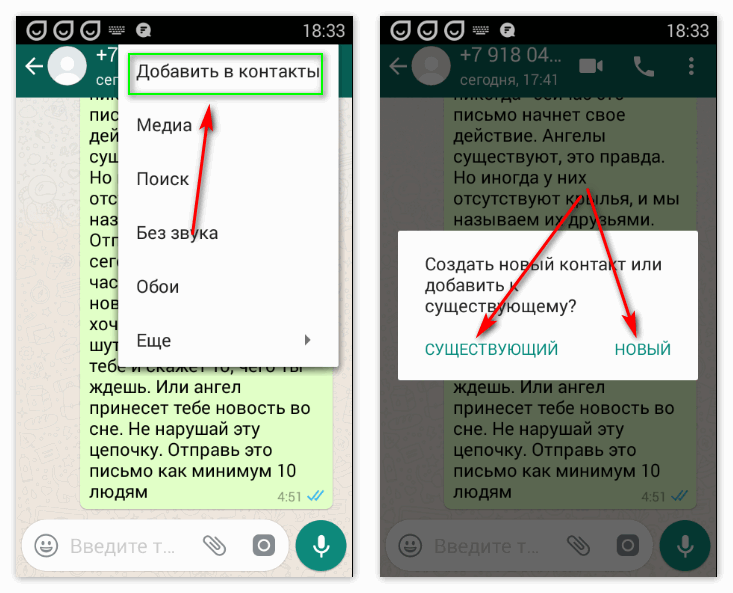 Давайте проверим 5 различных способов добавить контакт в WhatsApp на iPhone.
Давайте проверим 5 различных способов добавить контакт в WhatsApp на iPhone.
Вы можете добавлять людей в WhatsApp с нового экрана чата, тем чата и групп, используя QR-код или из списка контактов вашего телефона. Рассмотрим все методы подробно.
Чтобы добавить новый номер в WhatsApp и сохранить его в списке контактов на iPhone, выполните следующие действия:
Шаг 1: Запустите WhatsApp на iPhone.
Шаг 2: Коснитесь значка «Новый чат» в верхней части вкладки «Чаты».
Шаг 3 : Нажмите «Новый контакт».
Шаг 4: Добавьте имя и номер контакта, который вы хотите добавить, в соответствующие поля. Замените код страны соответствующим кодом для международных номеров. Не вводите 0 для международных номеров. Наконец, нажмите кнопку Сохранить.
Контакт будет добавлен в ваш список контактов, а также появится в списке контактов WhatsApp. Просто нажмите значок «Новый чат» и найдите недавно добавленный контакт WhatsApp.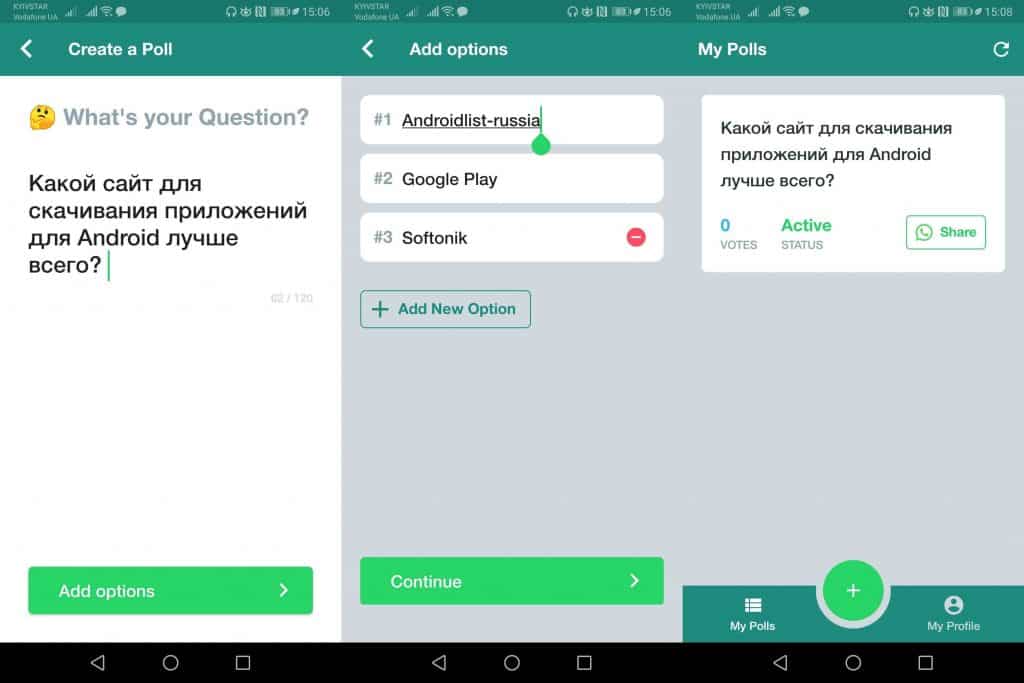
Совет: Узнайте, как отправлять сообщения WhatsApp без сохранения контакта.
Если вы общаетесь с несохраненным номером в WhatsApp, вы можете сохранить его непосредственно из ветки чата, как показано в следующих шагах:
Шаг 1: Запустите WhatsApp и откройте чат, номер которого вы хотите сохранить в WhatsApp. .
Шаг 2 : Нажмите на номер в верхней части чата.
Шаг 3: Нажмите «Создать новый контакт», чтобы сохранить его как новый контакт. Или нажмите «Добавить в существующий контакт», если вы хотите добавить его в существующий контакт.
Шаг 4: Введите имя контакта. Номер появится автоматически. Нажмите кнопку Сохранить, чтобы добавить контакт.
Совет: Узнайте, как удалить контакт WhatsApp.
Добавить номер из группы WhatsApp на iPhone можно двумя способами.
Способ 1: из группового чата
Шаг 1: Откройте группу WhatsApp, из которой вы хотите добавить контакт на свой iPhone.
Шаг 2: Нажмите и удерживайте несохраненный номер в ветке чата и нажмите «Еще».
Шаг 3 : Нажмите «Добавить в контакты» в меню. Выберите, хотите ли вы создать новый контакт или добавить к существующему контакту.
Шаг 4: Введите имя контакта и нажмите кнопку Сохранить.
Способ 2: на экране информации о группе
Шаг 1: Откройте группу WhatsApp и нажмите на название группы вверху.
Шаг 2: Прокрутите вниз до раздела «Участники» и нажмите на номер, который вы хотите добавить.
Шаг 3: Снова прокрутите вниз и нажмите «Создать новый контакт» или «Добавить к существующему контакту».
Шаг 4: Введите имя и нажмите кнопку Сохранить.
Если у вас есть чей-то QR-код WhatsApp, вы можете добавить его в свои контакты WhatsApp, отсканировав QR-код на своем iPhone.
Чтобы добавить контакт в WhatsApp путем сканирования QR-кода, выполните следующие действия:
Шаг 1 : Откройте приложение WhatsApp на своем iPhone.
Шаг 2: Коснитесь вкладки «Настройки» внизу.
Шаг 3 : Нажмите на значок QR рядом с вашим именем.
Шаг 4: Появится ваш QR-код WhatsApp. Нажмите на кнопку «Сканировать» и наведите камеру на QR-код, который вы хотите отсканировать.
Шаг 5: Откроется ветка чата с отсканированным номером. Теперь выполните шаги, указанные в методе 2, чтобы сохранить контакт на свой iPhone.
Совет: Вы также можете использовать приложение «Камера» на iPhone для сканирования QR-кодов WhatsApp.
Другой способ добавить контакты в WhatsApp на iPhone — сохранить их непосредственно в списке контактов.
Шаг 1: Откройте приложение «Контакты» на iPhone.
Шаг 2: Нажмите значок (+) «Добавить» вверху.
Шаг 3 : Введите имя и номер контакта и нажмите кнопку «Готово».
Шаг 4: Теперь откройте WhatsApp и коснитесь значка «Новый чат» вверху. Найдите только что добавленный контакт и начните с ним чат.
Найдите только что добавленный контакт и начните с ним чат.
Совет: Узнайте, как отправлять сообщения самому себе в WhatsApp.
1. Как добавить международные номера в WhatsApp?
Чтобы добавить международные контакты, вам просто нужно добавить перед номером знак (+) и код страны. Не нужно добавлять 0 перед числом. Например, если вы хотите сохранить номер телефона в Великобритании 07123456789, его нужно ввести как +447123456789, где 44 — код страны. Точно так же для телефонных номеров в США, таких как 678-123-4567, вы должны ввести его как +16781234567, где 1 — это код страны.
2. Почему я не могу добавить контакты WhatsApp на свой iPhone?
Если вы не можете сохранить контакты WhatsApp на своем iPhone, вы должны сначала проверить, введен ли номер в правильном международном формате. Во-вторых, вы должны проверить, дали ли вы разрешение контактам в WhatsApp.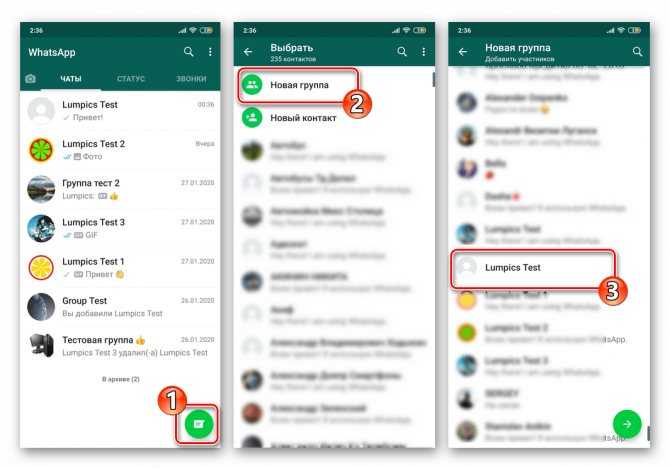 Для этого перейдите в «Настройки» > «Конфиденциальность» > «Контакты». Включите переключатель рядом с WhatsApp. Узнайте о других способах исправления контактов WhatsApp, которые не отображаются на iPhone.
Для этого перейдите в «Настройки» > «Конфиденциальность» > «Контакты». Включите переключатель рядом с WhatsApp. Узнайте о других способах исправления контактов WhatsApp, которые не отображаются на iPhone.
3. Как пригласить кого-нибудь в WhatsApp на вашем iPhone?
Если номер, который вы хотите пригласить в WhatsApp, уже сохранен в ваших контактах, откройте WhatsApp и нажмите значок «Новый чат» вверху. Найдите контакт и нажмите кнопку «Пригласить» рядом с его именем. Будет создано новое SMS-сообщение. Отправьте заинтересованному лицу.
Добавление контактов в WhatsApp на других устройствах
Точно так же, как вы можете добавлять контакты в WhatsApp на iPhone, вы также можете добавлять контакты в WhatsApp на Android различными способами. Кроме того, узнайте, как добавить контакты WhatsApp в Интернете.
как создать группу WhatsApp
Содержание
Группы WhatsApp — одна из самых популярных функций этого приложения, и в наши дни это отличный способ общаться с друзьями, семьей и коллегами. Создание группы в WhatsApp занимает всего минуту или две. Оставайтесь с нами в этой статье, чтобы узнать, как!
Создание группы в WhatsApp занимает всего минуту или две. Оставайтесь с нами в этой статье, чтобы узнать, как!
Создать группу WhatsApp
Создать группу WhatsApp просто. Чтобы создать группу в WhatsApp, просто выполните следующие действия.
Шаг 1 Чтобы начать, нажмите значок () в правом верхнем углу.
Шаг 2 Затем выберите «Новая группа».
Шаг 3 Выберите контакты, которые хотите добавить в группу. Чтобы сэкономить время, вы также можете изначально добавить в группу только одного человека, чтобы ускорить процесс создания группы и быстрее перейти к следующему этапу. Далее мы объясним, как изменить участников в группе или пригласить разных людей присоединиться к вашей группе. после того, как группа будет полностью создана.
Шаг 4 Последним шагом будет выбор имени и аватарки для группы. Конечно, вы можете изменить название группы в любое время.
Изменить название и биографию группы WhatsApp
Как упоминалось в предыдущем разделе, после завершения процесса создания группы вы можете в любое время изменить название группы WhatsApp, а также биографию или описание группы.
Изменить имя группы WhatsApp
Просто следуйте инструкциям ниже.
Шаг 1 Откройте нужную группу и нажмите на название группы в верхней части страницы.
Шаг 2 Нажмите на значок карандаша.
Шаг 3 Затем введите желаемое имя группы в соответствующее поле. После переименования группы нажмите OK.
Добавить биографию или описание в группу WhatsApp
Вы можете поместить правила группы в описание группы, чтобы участники группы знали о них. Чтобы добавить описание группы, выполните следующие действия:
Чтобы добавить описание в группу WhatsApp, выполните следующие действия.
Шаг 1 Откройте группу и нажмите на название группы.
Шаг 2 В профиле группы нажмите «Добавить описание группы».
Шаг 3 Введите описание группы в соответствующее поле и нажмите кнопку ОК.
После этого участники могут обратиться к профилю группы и прочитать описание группы в разделе «Описание».
Как добавить людей в группу WhatsApp
Вы можете сделать свои контакты (людей, которые сохранили ваш номер или общались с вами) или анонимных людей членами вашей группы WhatsApp либо напрямую (без запроса их разрешения), либо косвенно (пригласив, отправив ссылку на группу или QR-код).
Примечание
WhatsApp позволяет добавить до 256 человек напрямую (без запроса их разрешения) в вашу группу WhatsApp, но если люди хотят присоединиться к вашей группе WhatsApp не напрямую (через ссылку-приглашение или QR-код), ограничений на количество нет. членов группы.
Добавить контакты в группу WhatsApp напрямую
Вы можете добавить свои контакты в группу во время шагов по созданию группы в WhatsApp (они станут участниками вашей группы, если они не изменили свои настройки WhatsApp, чтобы заблокировать нежелательное добавление в группу).
Шаг 1 Откройте группу.
Шаг 2 Коснитесь имени группы в верхней части экрана.
Шаг 3 Выберите Добавить участников.
Шаг 4 Выберите нужных людей из списка контактов WhatsApp. Чтобы выбрать их, просто удерживайте некоторое время палец на имени человека, пока рядом с его именем не появится галочка.
Шаг 5 Если ваш список контактов в WhatsApp длинный, вы не сможете легко найти нужный контакт. В этом случае просто введите имя человека в поле поиска в верхней части страницы (значок увеличительного стекла) и выполните поиск по имени. Затем задержите палец на его имени на некоторое время, чтобы его выбрали.
Шаг 6 На последнем шаге просто нажмите зеленую галочку в нижнем углу страницы.
Непрямое добавление контактов в группу WhatsApp
Есть два способа пригласить людей в вашу группу WhatsApp.
- Используйте ссылку-приглашение
- Используйте QR-код
Далее мы объясним каждый из этих двух методов.
Добавить людей в группу WhatsApp по ссылке-приглашению
Вы можете создать эксклюзивную ссылку для своих групп WhatsApp и использовать эту ссылку для приглашения новых участников. Используя групповую ссылку, вы можете добавлять людей в группу WhatsApp, не сохраняя номер их мобильного телефона в списке контактов. Просто разместите эту ссылку где-нибудь на своем сайте или в другой группе или отправьте ее людям в приватный чат. С помощью этой ссылки-приглашения любой может присоединиться к вашей группе WhatsApp. чтобы создать ссылку на группу WhatsApp, сделайте следующее:
Шаг 1 Коснитесь имени группы. Откроется информация о группе.
Шаг 2 Затем нажмите кнопку «Пригласить по ссылке».
Шаг 3 На панели «Ссылка-приглашение» вы можете использовать параметр «Поделиться ссылкой», чтобы делиться ссылками группы с другими различными способами.
Шаг 4 Нажав «Копировать ссылку», вы можете скопировать ссылку-приглашение и вставить ее куда угодно (например, на свой сайт или в другие группы или приватные чаты). Люди могут присоединиться к вашей группе WhatsApp, нажав на эту ссылку.
Внимание Если вы хотите запретить людям присоединяться к вашей группе по этой ссылке, просто нажмите ссылку «Сбросить», чтобы отменить текущую ссылку.
Добавить людей в группу WhatsApp с помощью QR-кода
В той же части панели ссылок приглашения, которую мы объясняли в предыдущем разделе, вы также можете создать QR-код для своей группы WhatsApp, люди могут стать членами вашей группы, отсканировав этот код. Чтобы создать QR-код, просто выполните следующие действия.
Шаг 1 Коснитесь имени группы.
Шаг 2 Затем нажмите кнопку «Пригласить по ссылке».
Шаг 3 Нажмите на опцию QR-кода.
Шаг 4 Затем поделитесь этим кодом с другими, любой может присоединиться к вашей группе WhatsApp, отсканировав ваш QR-код с помощью камеры своего телефона.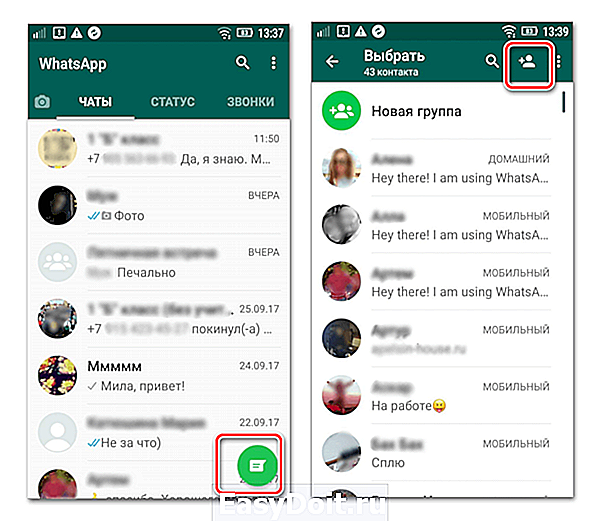
Как управлять администраторами группы WhatsApp
Иногда для управления группой недостаточно одного человека, а может быть, человек, создавший группу, уже не так активен и кто-то другой должен взять на себя управление группой. Для достижения этой цели WhatsApp имеет ряд настроек, которые будут рассмотрены ниже.
Как добавить администратора группы WhatsApp
В дополнение к человеку, который создал группу WhatsApp с самого начала и является администратором этой группы по умолчанию, у группы в WhatsApp могут быть и другие администраторы. Чтобы назначить одного или нескольких участников группы администраторами группы, выполните следующие действия.
Шаг 1 На открывшейся странице прокрутите список участников группы, чтобы найти человека, которого хотите сделать администратором.
Шаг 2 Некоторое время удерживайте палец на его имени, пока рядом с его именем не появится меню.
Шаг 3 Затем выберите «Сделать администратором группы».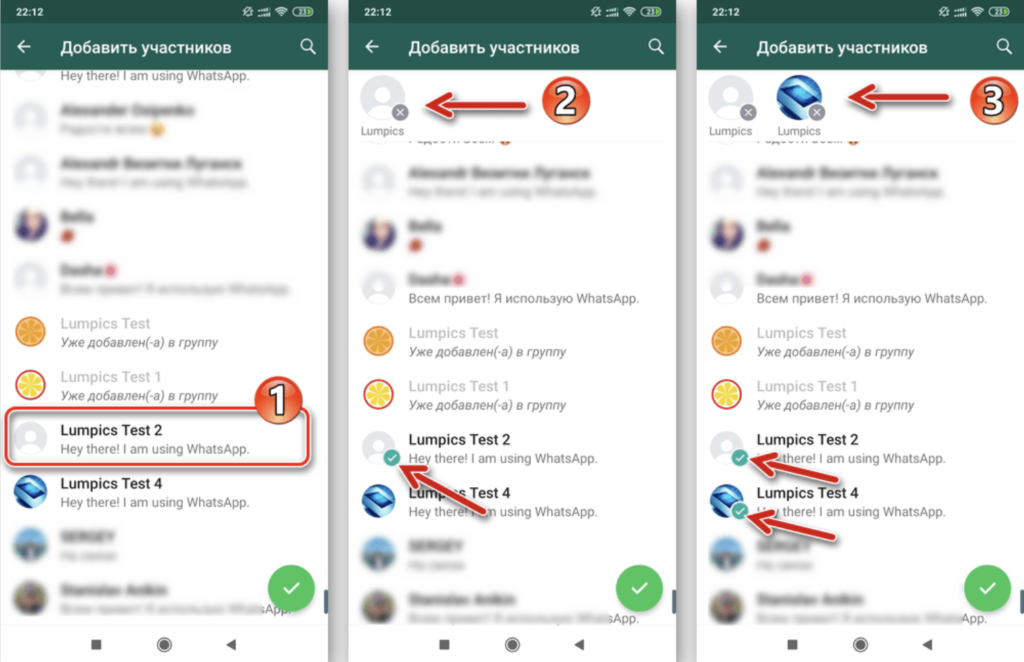
После этого выбора нужный участник становится одним из администраторов группы.
Как удалить администратора группы WhatsApp
Если у одного из администраторов группы больше нет времени или компетенции для управления группой WhatsApp, вы можете уволить его. Чтобы удалить одного из администраторов группы WhatsApp из управления группой, просто выполните следующие действия.
Шаг 1 Откройте группу WhatsApp и нажмите на название группы в верхней части страницы.
Шаг 2 На открывшейся странице пролистайте список участников группы. Все участники, чье имя помечено как администратор группы, являются администраторами группы. Удерживайте палец на имени администратора, которого хотите удалить.
Шаг 3 Затем нажмите «Отказаться от прав администратора».
После этого выбора человек больше не будет администратором группы.
В этой статье вы узнали, как создать группу в WhatsApp, пригласить людей в группу, а также добавить или удалить администраторов группы.





 Для добавления нового контакта нужно нажать на кнопку в виде человечка со знаком «+».
Для добавления нового контакта нужно нажать на кнопку в виде человечка со знаком «+».